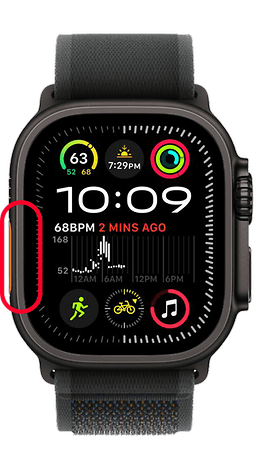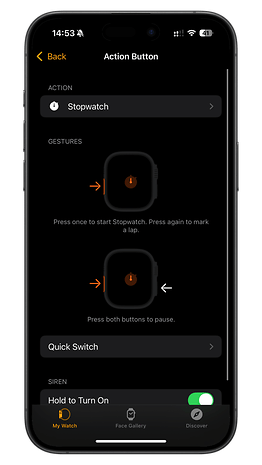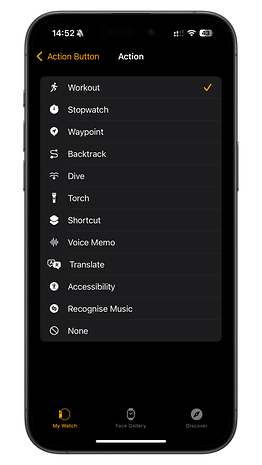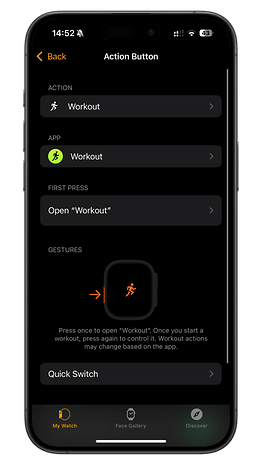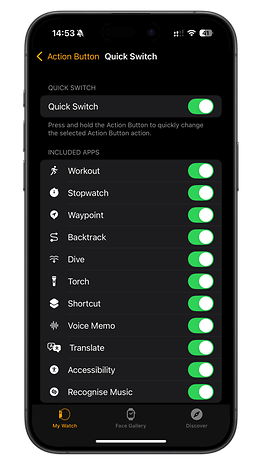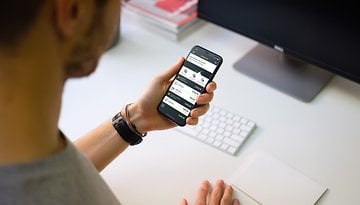Apple Watch Ultra: So setzt Ihr den neuen Action-Button ein


Die Apple Watch Ultra unterscheidet sich von der normalen Apple Watch durch Ihr robustes Design. Eine ihrer wichtigsten Funktionen ist die programmierbare Aktionstaste, die allerdings seit ihrer Einführung auf einige wenige Aktionen beschränkt war. In watchOS 11 erweitert Apple diese Funktion jedoch und unterstützt mehrere Aktionen mit einer neuen Geste.Erfahrt hier, wie Ihr sie nutzt.
Die Aktionstaste wurde erstmals mit der ursprünglichen Apple Watch Ultra (Test) eingeführt und auf die Apple Watch Ultra 2 (Test) übertragen und hat sich zu einem bemerkenswerten Feature entwickelt – vor allem für Nutzer:innen, die mehr physische Bedienelemente bevorzugen.
Verfügbare Apps und Shortcuts für die Aktionstaste
Die Aktionstaste ist anpassbar und ermöglicht es Euch, Apps und Verknüpfungen zu starten oder das Notfallmenü aufzurufen, indem Ihr die Taste gedrückt haltet. Ihr könnt die Aktionstaste auch mit der Seitentaste kombinieren, um schnell eine bestimmte Übung zu starten. Einige der verfügbaren Funktionen sind:
- Workout
- Stoppuhr
- Wegpunkt
- Zurückverfolgen
- Tauchen
- Taschenlampe
- Shortcut
- Sprachmemo
- Übersetzen
- Zugänglichkeit
- Musik wiedererkennen
Während die Anpassungsmöglichkeiten bisher begrenzt waren, bietet watchOS 11 neue Möglichkeiten.
Neue Funktionen der Aktionstaste in watchOS 11
Mit watchOS 11 hat Apple eine neue Auslösegeste für den Action-Button hinzugefügt. Haltet Ihr die Taste gedrückt, öffnet sie nicht mehr das SOS-Notfallmenü. Stattdessen zeigt Eure Uhr jetzt eine Liste mit verfügbaren Aktionen an. Die Aktionstaste hat jetzt drei Bedien-Varianten:
- Einmal drücken - eine Aktion starten oder ein Training beginnen.
- Gedrückt halten - öffnet die Liste der Aktionen.
- Die Aktionstaste und die Seitentaste zusammen drücken - pausiert ein Training (dies kann je nach ausgewählter Tastenkombination variieren).
So öffnet Ihr mit der Aktionstaste die Aktionsliste
Die neue Geste zum Drücken und Halten macht die Aktionstaste noch vielseitiger. Befolgt diese Schritte, um sie zu verwenden:
- Drückt und haltet die Aktionstaste gedrückt.
- Verwendet die digitale Krone oder den Touchscreen, um durch die Liste zu blättern und eine Aktion zu markieren.
- Drückt die Seitentaste, um die Aktion auszuwählen.
Ihr könnt diese Geste wiederholen, um eine andere Aktion zu starten, sogar eine, die mit einem einzigen Druck festgelegt wurde.
Wie Ihr den Aktionsbutton für einmaliges Drücken anpasst
Derzeit ist die Geste für einmaliges Drücken die einzige, die Ihr vollständig anpassen könnt. Hier erfährst Ihr, wie Ihr das machst:
Auf Eurer Apple Watch
- Entsperrt Eure Apple Watch.
- Geht ins Menü und öffnet die Einstellungen.
- Tippt im Menü auf Aktionstaste.
- Wählt die Aktion aus, die Ihr starten möchtet.
- Tippt auf den Zurück-Pfeil, um Eure Änderungen zu speichern.
Auf Eurem iPhone
- Öffnet die Watch-App auf Eurem iPhone.
- Geht zu Einstellungen und wählt Action-Button.
- Tippt auf die Geste, die Ihr anpassen möchtet.
- Wählt die gewünschte Aktion aus dem Menü.
- Drückt den Zurück-Pfeil, um Eure Änderungen zu speichern.
Hinweis: Einige Verknüpfungen und Apps können zusätzliche Aktionen unterstützen. Wenn Ihr z.B. Workouts einstellt, könnt Ihr mit der Aktionstaste und der Seitentaste Gesten zum Anhalten und Fortsetzen hinzufügen.
Habt Ihr die Aktionstaste auf Eurer Watch Ultra benutzt? Welche Funktion habt Ihr dem Button zugewiesen? Teilt uns unten Eure Smartwatch-Tipps mit.